

alpのCockpitでpodmanを制御してみる
さて、毎度ながらの説明ですが、ALP (Adaptive Linux Platform)は、SUSEとopenSUSEで開発している次世代OSのベースです。イミュータブルで軽量な仕様となっています。
この冬発売のGeeko MagazineにインストールとCockpitというブラウザから管理できるアプリの体験記を書いていますので、ぜひ皆さん試してみてください。
今日はalpで動かしているCockpitから、podmanを制御してみたいと思います。
まず、左側に「Podmanコンテナー」というメニューがあるので、そこを選択します。
すると、画面にPodmanサービスを有効化というボタンが表示されるので、クリックして有効化します。(すみません、スクショを撮り損ねてしまいました)
すると、イメージやコンテナーなどを制御できる画面が表示されます。
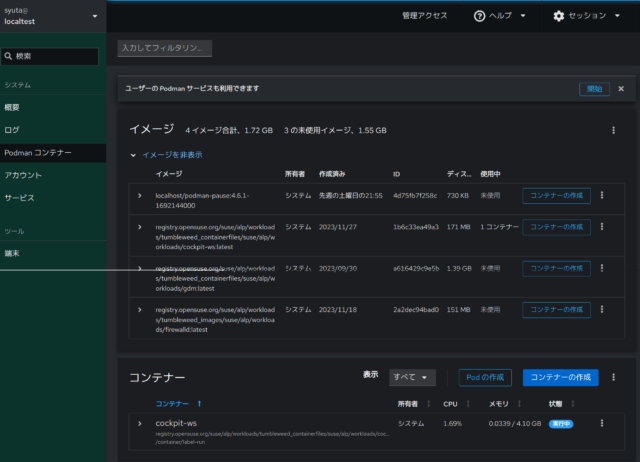
かなり直感的な操作ができそうです。
では、コンテナーを作成してみます。右下にある「コンテナーの作成」をクリックすると、コンテナー作成ダイアログが表示されます。
試しでnginxを作成してみます。
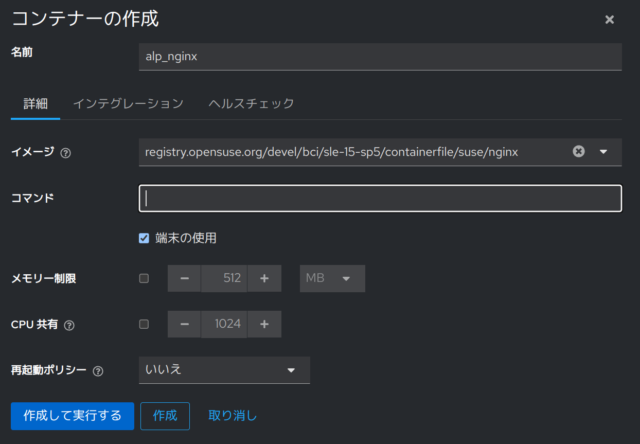
イメージの所にnginxと入れると、候補が表示されて、そこから選ぶことができました。
また、ポートマッピングもしておきます。「インテグレーション」タブで設定できました。
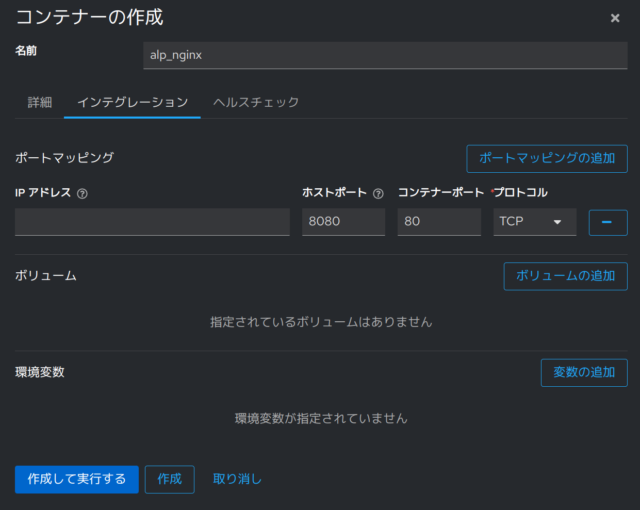
左下の「作成して実行する」をクリックします。すると、イメージのダウンロードが始まりました。

少しすると、無事実行中になりました。

ホストのブラウザからアクセスすると、nginxが起動していることが確認できました。
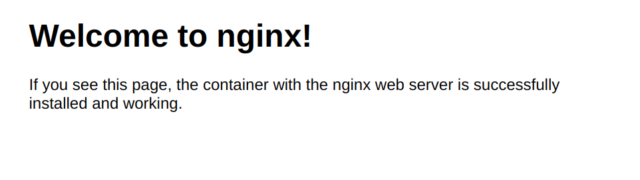
停止や削除などの操作も一通り画面から行えました。Podman、というかコンテナーの基礎知識は必要だなとは思いましたが、かなり直感的で使いやすかったです。


alpでfirewalldをpodmanで動かしてみる
ALP (Adaptive Linux Platform)は、SUSEとopenSUSEで開発している次世代OSのベースです。イミュータブルで軽量な仕様となっています。
この冬発売のGeeko MagazineにインストールとCockpitというブラウザから管理できるアプリの体験記を書いていますので、ぜひ皆さん試してみてください。
さて、今日は公式ドキュメントにある、firewolldをpodmanで動かす手順をやってみようと思います。
まず、alpにログインし、alp用のfirewalldのコンテナを特定します。
# podman search firewalldそうすると、ドキュメントにも乗っているalp用ワークロードが搭載された registry.opensuse.org/suse/alp/workloads/tumbleweed_images/suse/alp/workloads/firewalld のイメージが見つかります。
次に、手順の通り、alpからパッケージとしてのfirewalldを削除します。alpはイミュータブルなため、通常のzypperコマンドではなく、専用のtransactional-updateコマンドで暫定的な削除を行い、リブートすることでそれがシステムに適用されます。
# transactional-update pkg remove firewalld
# rebootでは、イメージのワークロードを実行します。
# podman container runlabel install \
registry.opensuse.org/suse/alp/workloads/tumbleweed_images/suse/alp/workloads/firewalld他のイメージの実行時にも触れましたが、podmanは実行コマンドにラベルを貼ることができ、runlabel コマンドでそのラベルを指定して実行することができます。一連のalpワークロード用イメージは、installといったラベルにホストの設定などの処理を持たせています。
ドキュメントによると、firewalldはpolkitやsystemdなどの準備をしてくれているようです。
そう言えば、冒頭にdbusとpolkitの設定ファイルが必要、と書いてあったのですが、特に用意はせず、、、さて、どうなるでしょうか。
インストールが終わったので実行します。
# podman container runlabel run \
registry.opensuse.org/suse/alp/workloads/tumbleweed_images/suse/alp/workloads/firewalldコンテナが実行されました。ではコンテナ経由でfirewall-cmdを実行してみます。
# podman exec firewalld firewall-cmd --list-all-zonesすると、zoneが表示され、firewall-cmdが実行可能なことがわかりました。
なお、firewalldのコンテナはホストを制御する関係上、privilegedで動いています。また、podmanを使っている場合、systemdとも統合されていて、systemctlコマンドで制御することが可能です。例えば、コンテナの起動は以下のコマンドで代替できます。
# systemctl start firewalldなお、firewalldやfirewall-cmdのマニュアルをコンテナ経由で見る方法もドキュメントに書かれていました。
firewalldならば、
# podman run -i --rm \
registry.opensuse.org/suse/alp/workloads/tumbleweed_images/suse/alp/workloads/firewalld \
man firewalldfirewall-cmdならば、
# podman run -i --rm \
registry.opensuse.org/suse/alp/workloads/tumbleweed_images/suse/alp/workloads/firewalld \
man firewall-cmdで参照可能です。 manコマンドをコンテナの中で呼び出しているわけですね。
個人的に、firewalldをコンテナで実行する利点欠点が見えていない所があり、そのあたりも追って調査考察してみたいと思います。


スクリーンロックが固まったときは?
この投稿は openSUSE Advent Calendar の 11日目です。そろそろ折返しです。
まれにスクリーンロックが固まってしまい、パスワードの入力画面が表示されいことがあります。このようなときに、ロックを解除する方法があります。使用するのは systemd に含まれているコマンド、loginctl です。
ロック画面が固まってしまったら、まず行うのが仮想コンソールでのログインです。Ctrl+Alt+F1を押すとログインプロンプトが表示されるので、ユーザー名とパスワードを入力してログインしてください。
つぎに、loginctl を実行すると、セッションの一覧が表示されます。
$ loginctl
SESSION UID USER SEAT TTY
22 1000 geeko seat0 tty1
3 1000 geeko seat0
2 sessions listed.セッション 22 は、TTY が tty1 なので、現在操作している仮想コンソールです。固まっているのはセッション 3 です。
ロックを解除するには、以下のコマンドを実行します:
$ loginctl unlock-session 3これでロックが解除できました。操作している仮想コンソールを Ctrl+D で抜けて、Ctrl+Alt+F7 を押すと、デスクトップに戻ることができます。


Linux Foundationのレポートが続々日本語化
openSUSEに直接関係は無いのですが、オープンソース関係ということで一ネタ投稿させて頂きます。
Linux Foundationは数多くのレポートを出しています。OSPOについてや、Kubenetesの現状、日本でのオープンソースの展開状況など、とても興味深く面白いレポートばかりです。ですが、英語で出版されているため、なかなか日本語圏の私達には疎遠になりがち、、、、だったのですが、ここの所、続々と日本語版が出版されています。
日本語版は日本語版Linux Foundationの出版物のサイトからダウンロード可能です。
いくつかピックアップしてみますと、
Japan Spotlight 2023
日本でのオープンソースの展開状況について調査結果の数値に基づいた考察をしています。
オープンソースメンテナーズ
有名なオープンソースのメンテナーについて、その現状、課題、ベストプラクティスなどが書かれています。オープンソースのメンテナンスに関わる人必見のレポートです。コミュニティのマネジメントにも有用な内容が沢山です。
Kubernetesプロジェクトジャーニーレポート
Kubernetesのコントリビュートや教育、イベントなどについての数値や考察が書かれています。
その他、LF Energy(エネルギー)関連や、AkrainoなどLF Edge関連のレポートなど、多岐に渡っています。ちょっと眺めてみるだけでもかなり面白いです。


alpで動かしたcockpitを眺めてみる
ALP (Adaptive Linux Platform)は、SUSEとopenSUSEで開発している次世代OSのベースです。イミュータブルで軽量な仕様となっています。
この冬発売のGeeko MagazineにインストールとCockpitというブラウザから管理できるアプリの体験記を書いていますので、ぜひ皆さん試してみてください。
さて、今日はCockpitの「概要」というメニューを見てみたいと思います。
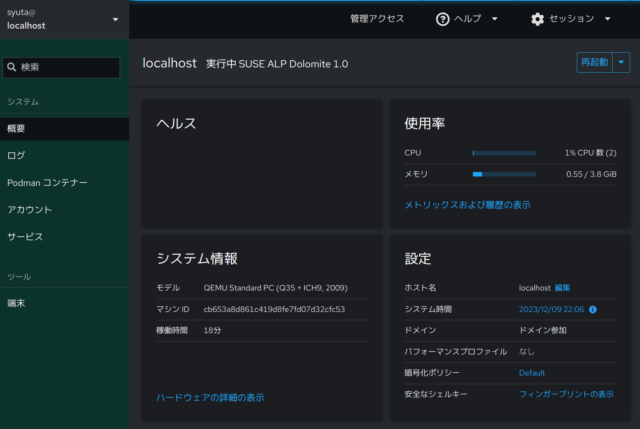
トップ画面です。システム情報、使用率などが表示されてます。
画面にある「メトリックスおよび履歴の表示」のような青い文字の所は、クリックすればメニューが出たりその画面に移動したりします。
ためしに、「メトリックスおよび履歴の表示」をクリックしてみます。
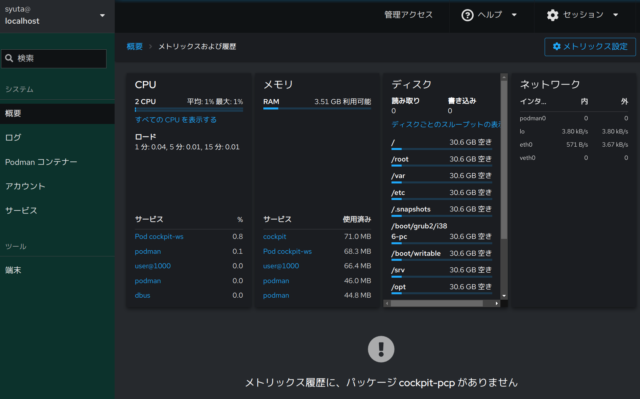
CPUやメモリなどが表示される画面に移動します。下に「メトリックス履歴に、パッケージcockpit-pcpがありません」と表示がありますが、今の私の環境ではcockpit-pcpというパッケージを見つけられませんでした。
メニューの所にある「ハードウェアの詳細の表示」をクリックしてみます。
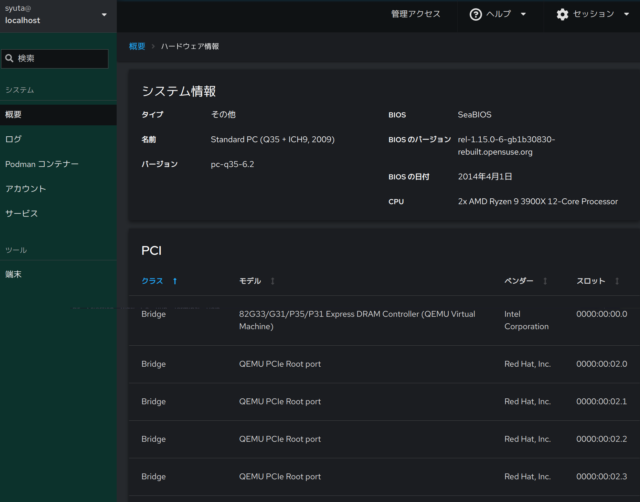
下の方にはメモリも表示されてました。色々と設定が表示されています。
メニューの所にある「ホスト名」の右にある「編集」をクリックしてみます。
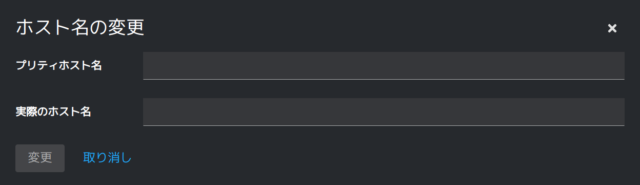
変更画面が出てきました。ここで設定することで、alpのホスト名を変更することができました。
閲覧、変更、と、色々と管理できるようです。別のメニューもどんどん見ていきたいと思います。


omegat-textra-plugin の公式サイトが代わっていた
この記事は openSUSE Advent Calendar 2023 の8日目です。
前回の記事 で、omegat-textra-plugin の最新版(v2022.2.2)が動かない、と詳解したのですが、実は、omegat-textra-plugin の公式サイトは github から codeberg に引っ越していたのでした。そちらの方では引き続き開発が行われていて、最新版は v2023.2.0 になっていたのでした。このバージョンをインストールすると正常に動きました。
coreberg への引越は、少なくとも2022年7月以降と思われます。そのため、各所に散在している omegat-textra-plugin の説明資料には古い開発サイトへのリンクしかないので、新しいサイトがあることに気がつきませんでした。


OmegaTで omegat-textra-plugin を使う時の注意事項
この記事は openSUSE Advent Calendar 2023 の5日目です。
openSUSE 15.6 にむけて、packaeges-i18n の翻訳を始めています。翻訳は Weblate を使うのですが、対話的にWebベースで作業をすると結構手間がかかります。量が多い場合は、翻訳対象データをダウンロードし、ローカルで作業した方が速くなります。
ローカルで作業するときには、オープンソースの翻訳支援ツール OmegaT を使うのが便利です。さらに、NICT が開発した機械翻訳システム textra を併用すると翻訳効率が大幅に向上します。そのために、OmegaT 用のプラグインも用意されています。
openSUSE の packages-i10n の翻訳は、しばらく前から上記の組み合わせで作業を行っていました。Weblateから未翻訳分の行を gettext po 形式でダウンロードして OmegaT で翻訳、仕上がったら po ファイルをアップロードすれば作業は終わります。textra がかなりきれいに訳してくれるので、1日あれば数百行の翻訳をこなす事ができます。今これを書いている時点でも、カテゴリ x (先頭が x で始まるパッケージ群) の追加翻訳数百行をだいたい1日で終えています。
しかし、環境を最新のWindows11にするため、OmegaTとプラグインも最新にした所、動作エラーとなり、原因を捜すのに苦労しました。結論から言うと、OmegaT用のプラグイン最新版(v2022.2.2) では Windows10/11 環境での OmegaT では動作しません。一つ前のバージョン v2022.2.1 では動きます。もしも、他の翻訳に OmegaT+textra を使う事を考えているのであれば注意してください。


ALPでYaSTを使ってみる (X版)
ALP (Adaptive Linux Platform)は、SUSEとopenSUSEで開発している次世代OSのベースです。イミュータブルで軽量な仕様となっています。
この冬発売のGeeko MagazineにインストールとCockpitというブラウザから管理できるアプリの体験記を書いていますので、ぜひ皆さん試してみてください。
さて、今日は昨日の続きでALPの上でYaSTを動かしてみます。今日はX版です。方法はこちらに書いてあるのでその通り行っていきます。
X版の画面表示は、SSHのXフォワーディングでSSH接続元に表示する方法です。
まず、ALPにSSH Xフォワーディング用のパッケージを入れます。
ALPはイミュータブルのため、通常のzypperコマンドではなく、transactional-updateコマンドでパッケージを一時領域にインストールし、その後、リブートして有効化します。
# transactional-update pkg install xauth && reboot
次にALPにログインするときに、Xフォワードのオプションをつけます。
ssh -X syuta@192.168.122.114
yastはroot権限が必要なため、suを行います。
su -
そして、実行するコンテナを特定します。
# podman search yast-mgmt-qt
ドキュメントにあるイメージを見つけます。
registry.opensuse.org/suse/alp/workloads/tumbleweed_containerfiles/suse/alp/workloads/yast-mgmt-qt
ではこのイメージを実行しましょう。完了するとSSH接続元にYaSTの画面が表示されます。
# podman container runlabel run registry.opensuse.org/suse/alp/workloads/tumbleweed_containerfiles/suse/alp/workloads/yast-mgmt-qt
無事表示されました。各メニューへもアクセスできます。またALPの制御が楽になりましたね。
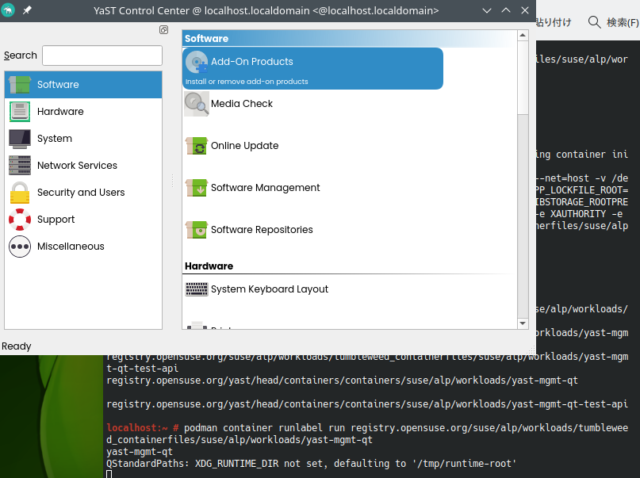


ALPでYaSTを使ってみる (コンソール版)
ALP (Adaptive Linux Platform)は、SUSEとopenSUSEで開発している次世代OSのベースです。イミュータブルで軽量な仕様となっています。
この冬発売のGeeko MagazineにインストールとCockpitというブラウザから管理できるアプリの体験記を書いていますので、ぜひ皆さん試してみてください。
さて、今回はその次のお話として、インストール後のALPでYaSTを動かしてみます。
方法はALPのドキュメント(英語)に書いてあります。コンソール版とX版があるので、今回はコンソール版、次回はX版を動かしてみます。
さっそく体験してみます。ホストとの密接な連携が必要なコンテナはワークロードが実装された状態でイメージとなっています。まずはどのイメージを使うかを探します。
# podman search yast-mgmt-ncurses
すると、ドキュメントにある以下のイメージを発見できます。
registry.opensuse.org/suse/alp/workloads/tumbleweed_containerfiles/suse/alp/workloads/yast-mgmt-ncurses
では、実際に動かしてみましょう。ワークロードのコンテナはインストールの段階を踏むことがあるのですが、このコンテナはすぐ実行することができます。
# podman container runlabel run \ registry.opensuse.org/suse/alp/workloads/tumbleweed_containerfiles/suse/alp/workloads/yast-mgmt-ncurses:latest
無事起動しました。
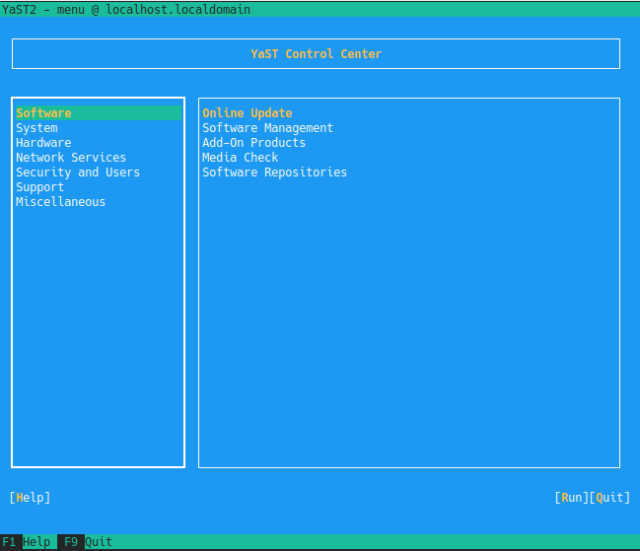
メニューも実行することができました。これでシステム管理が楽になりますね。


openSUSEの GlusterFS は オプション指定しないと IPv4 で繋がらない
openSUSE 15.5 で試したのですが、GlusterFS の中の glusterd は peer との通信にデフォルトで IPv6 で通信しています。 /etc/hosts に IPv4 アドレスでホスト名を指定してもそこを見ません。
IPv4 で通信させるためには、 /etc/glusterfs/glsuterd.vol に
option transport.listen-backlog 1024
と言う行を追加する必要があります。